Būkite tikri, kad „Chrome“ prisegimas prie užduočių juostos gali padėti
- Dviejų „Chrome“ piktogramų pateikimas užduočių juostoje gali būti nelinksmas ir atimti daug laiko.
- Kadangi vartotojai praneša, kad negali atsegti vienos iš užduočių juostos piktogramų, šiame straipsnyje surinkome keletą pataisymų.
- Jei nuolat kyla problemų dėl dvigubų „Chrome“ piktogramų, galbūt geriausia būtų pereiti prie naujos, geresnės naršyklės.
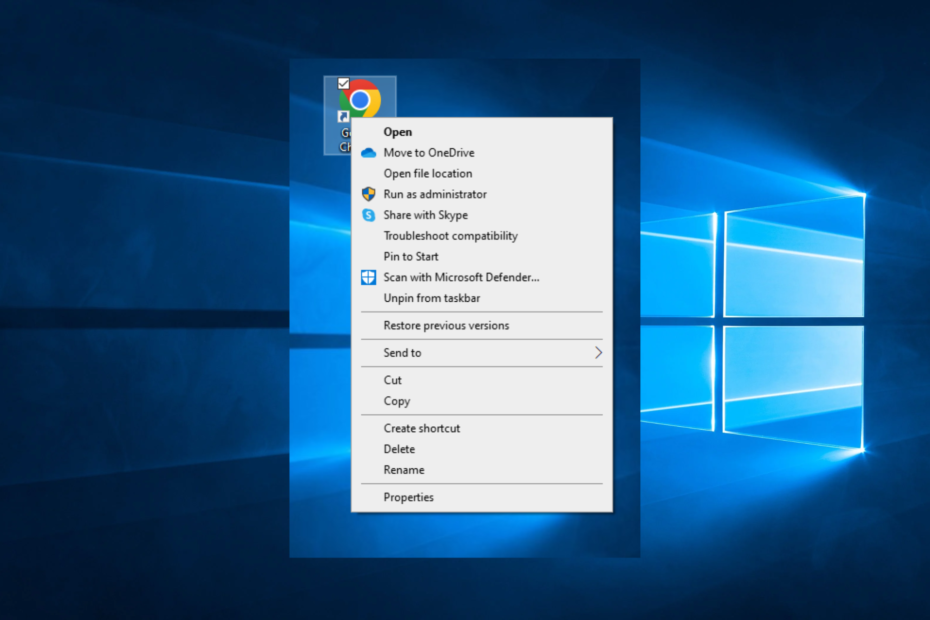
- Lengvas perkėlimas: naudokite „Opera“ asistentą, kad perkeltumėte išeinančius duomenis, pvz., žymes, slaptažodžius ir kt.
- Optimizuokite išteklių naudojimą: RAM atmintis naudojama efektyviau nei „Chrome“.
- Patobulintas privatumas: integruotas nemokamas ir neribotas VPN
- Jokių skelbimų: įmontuotas skelbimų blokatorius pagreitina puslapių įkėlimą ir apsaugo nuo duomenų gavybos
- Atsisiųsti opera
Kai kurie vartotojai pranešė, kad „Windows 10/11“ užduočių juostoje yra pasikartojanti „Chrome“ piktograma. Laikui bėgant tai gali būti labai varginanti, nes užduočių juostoje yra ribota vieta.
Štai kaip vienas vartotojas apibūdino problemą „Microsoft“ atsakymai forumai:
Dviguba „Google Chrome“ piktograma užduočių juostoje. Bandžiau atsegti pirmąjį kairėje, o tada prisegti naują dešinėje, bet negaliu to prisegti, nes nėra galimybės prisegti. Jei gali, padėk man!
Dėl šių priežasčių šiame straipsnyje išnagrinėsime kai kuriuos geriausiai patikrintus būdus, kaip išspręsti šią problemą ir išvalyti užduočių juostą nuo nepageidaujamų piktogramų. Skaitykite toliau, kad sužinotumėte, kaip tai padaryti.
Kodėl užduočių juostoje pasirodo antra „Chrome“ piktograma?
Gali būti, kad prisegėte programos nuorodą, o ne pačią programą, jei užduočių juostoje matote kelias piktogramas.
Jei taip yra, turėsite atsegti spartųjį klavišą. Todėl, kai suaktyvinsite programą, pamatysite, kad užduočių juostoje yra piktogramos kopija. Taip yra todėl, kad Windows mano, kad dabar yra du skirtingi programos egzemplioriai.
Dabar pažiūrėkime išsamiau, kaip galite pašalinti dvi „Chrome“ piktogramas iš užduočių juostos. Sekite kartu!
Greitas patarimas:
Jei vis kyla problemų naudojant „Chrome“, bandykite kitą naršyklę. Rekomenduojame „Opera“, nes ji siūlo panašią vartotojo patirtį ir yra suderinama su visais „Chrome“ plėtiniais.
Naršyklė yra labai optimizuota siekiant užtikrinti vartotojų privatumą ir nesaugo stebėjimo slapukų ar jūsų asmeninės informacijos. Jame yra įmontuotas VPN, skelbimų blokatorius, socialinės žiniasklaidos integracijos ir kt.

Opera
Patirkite be klaidų žiniatinklyje naudodami šią patikimą naršyklę!
Kaip iš užduočių juostos pašalinti dvi „Chrome“ piktogramas?
1. Prisekite „Chrome“ prie užduočių juostos
- Atidaryti Failų naršyklė tada nukopijuokite ir įklijuokite šią vietą į savo naršyklę. Atminkite, jei nematote „AppData“ aplanko, patikrinkite kaip rodyti paslėptus aplankus „Windows 10“.:
C: Vartotojai/jūsų_naudotojo_vardas čia/AppData/Roaming/Microsoft/InternetExplorer/QuickLaunch/UserPinned/TaskBar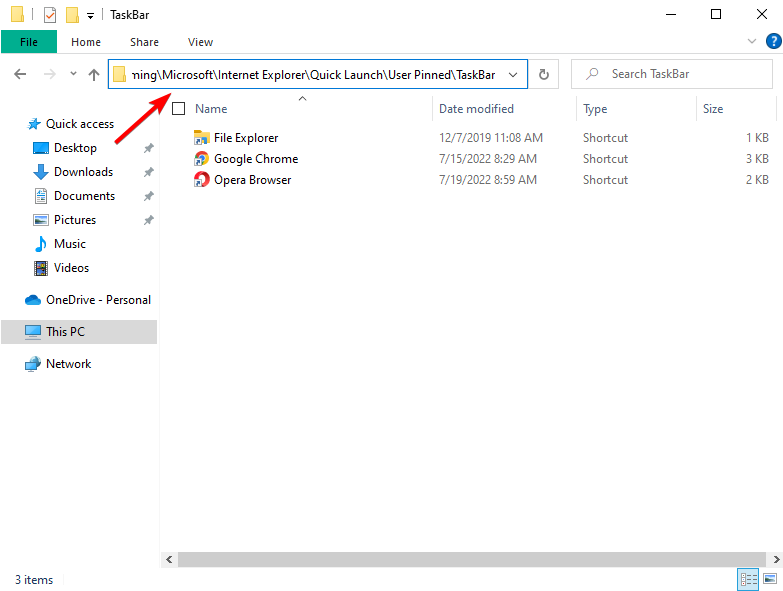
- Paleisti Chrome ir prisekite prie savo užduočių juosta. Tokiu būdu taip pat pataisysite „Chrome“ užduočių juostoje atidaro naują piktogramą sutrikimas.
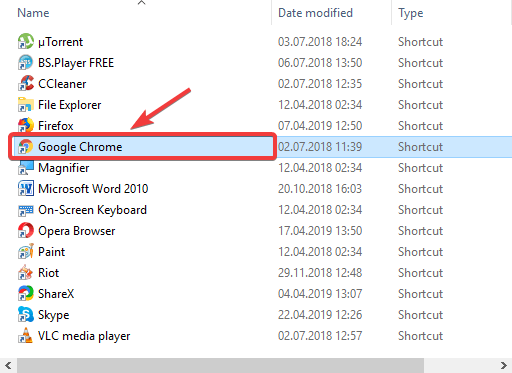
2. Atsegti antrąjį „Google Chrome“.
- Norėdami išspręsti „Google Chrome“ užduočių juostos dublikato problemą, atidarykite Google Chrome tada dešiniuoju pelės mygtuku spustelėkite neaktyvią piktogramą.
- Pasirinkite Atsegti nuo užduočių juostos.
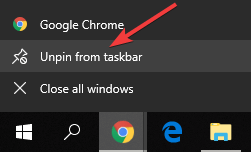
- Dešiniuoju pelės mygtuku spustelėkite kitą piktogramą ir pasirinkite Prisegti prie užduočių juostos.
- Visas pataisymas: užduočių juosta neveikia „Windows 10“.
- 6 paprasti būdai, kaip padaryti užduočių juostą skaidrią sistemoje „Windows 11“.
- Pataisymas: nereaguojanti užduočių juosta sistemoje „Windows 10/11“.
3. Sukurkite „Google Chrome“ spartųjį klavišą
- Dešiniuoju pelės mygtuku spustelėkite ant kiekvienos iš „Chrome“ piktogramų ir pasirinkiteAtsegti nuo užduočių juostos.
- Spustelėkite ant Pradžios meniu ir ieškokite Google Chrome.
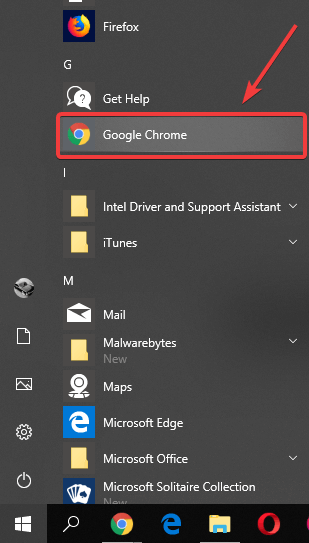
- Vilk ir numesk Google Chrome į savo darbalaukį.
- Dukart spustelėkite nuorodą iš savo Darbalaukis norėdami atidaryti „Chrome“.
- Dešiniuoju pelės mygtuku spustelėkite „Chrome“ piktogramą ir pasirinkite Prisekite jį prie užduočių juostos.
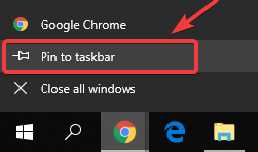
Šiame straipsnyje mes ištyrėme geriausiai patikrintus būdus, kaip išspręsti dvi Google Chrome piktogramas užduočių juostoje.
Norėdami išvengti kitų problemų, vadovaukitės šiame straipsnyje pateiktais metodais tokia tvarka, kokia jie buvo parašyti.
Be to, rekomenduojame pasidomėti ką daryti, jei „Windows 11“ užduočių juosta tuščia.
Nedvejodami praneškite mums, ar šis vadovas padėjo išspręsti jūsų problemą, naudodamiesi toliau pateiktu komentarų skyriumi.
 Vis dar kyla problemų?Pataisykite juos naudodami šį įrankį:
Vis dar kyla problemų?Pataisykite juos naudodami šį įrankį:
- Atsisiųskite šį kompiuterio taisymo įrankį „TrustPilot.com“ įvertino puikiai (Atsisiuntimas prasideda šiame puslapyje).
- Spustelėkite Pradėti nuskaitymą Norėdami rasti „Windows“ problemas, kurios gali sukelti kompiuterio problemų.
- Spustelėkite Remontuoti visus išspręsti problemas, susijusias su patentuotomis technologijomis (Išskirtinė nuolaida mūsų skaitytojams).
„Restoro“ atsisiuntė 0 skaitytojų šį mėnesį.


